Altere os ajustes do sensor de força, controle de Toque ou botão dos AirPods
No iPhone, iPad, Mac, Apple TV ou Apple Watch, altere os ajustes do botão, sensor de força ou controle de Toque dos AirPods 3, AirPods 4, AirPods Pro ou AirPods Max para adequá-los às suas necessidades motoras.
Links rápidos
![]() Altere os ajustes do sensor de força, controle de Toque ou botão com o iPhone ou iPad
Altere os ajustes do sensor de força, controle de Toque ou botão com o iPhone ou iPad
![]() Altere os ajustes do sensor de força, controle de Toque ou botão no Mac
Altere os ajustes do sensor de força, controle de Toque ou botão no Mac
![]() Altere os ajustes do sensor de força, controle de Toque ou botão com o Apple Watch
Altere os ajustes do sensor de força, controle de Toque ou botão com o Apple Watch
![]() Altere os ajustes do sensor de força, controle de Toque ou botão com a Apple TV
Altere os ajustes do sensor de força, controle de Toque ou botão com a Apple TV
Altere os ajustes do sensor de força, controle de Toque ou botão com o iPhone ou iPad
Acesse o app Ajustes
 do iPhone ou iPad.
do iPhone ou iPad.Toque em Acessibilidade e toque em AirPods.
Selecione os AirPods.
Configure as opções a seguir:
Velocidade para Pressionar: quando uma ação requer o pressionamento sucessivo dos botões, sensor de força ou controle de Toque, ajuste a velocidade dos pressionamentos para que a ação ocorra.
Duração para Manter Pressionado: ajuste a duração exigida para manter pressionados os botões, sensor de força ou controle de Toque nos AirPods para que uma ação ocorra.
Controle de Volume nos AirPods Pro 2 e AirPods Pro 3: caso não queira passar o dedo para cima ou para baixo na haste para controlar o volume, desative “Passar o Dedo para Ajustar Volume”.
Você também pode tocar em uma opção abaixo de “Passar o Dedo para Ajustar Volume” para ajustar a extensão da passada de dedo.
Altere os ajustes do sensor de força, controle de Toque ou botão no Mac
Acesse o app Ajustes do Sistema
 no Mac.
no Mac.Clique em Acessibilidade
 na barra lateral e clique em Áudio (talvez você precise rolar para baixo).
na barra lateral e clique em Áudio (talvez você precise rolar para baixo).Selecione os AirPods.
Configure as opções a seguir:
Velocidade para pressionar: quando uma ação requer o pressionamento sucessivo dos botões ou do sensor de força, ajuste a velocidade dos pressionamentos para que a ação ocorra.
Duração para manter pressionado: ajuste a duração exigida para manter pressionados os botões ou o sensor de força nos AirPods para que uma ação ocorra.
Controle de Volume nos AirPods Pro 2 e AirPods Pro 3: caso não queira passar o dedo para cima ou para baixo na haste para controlar o volume, desative “Controle de Volume”.
Altere os ajustes do sensor de força, controle de Toque ou botão com o Apple Watch
Coloque os AirPods e verifique se estão conectados ao Apple Watch.
Acesse o app Ajustes
 do Apple Watch.
do Apple Watch.Toque em Acessibilidade, toque em AirPods e escolha os ajustes.
Altere os ajustes do sensor de força, controle de Toque ou botão com a Apple TV
Coloque os AirPods e verifique se eles estão conectados à Apple TV 4K ou Apple TV HD.
Abra os Ajustes
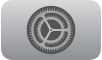 na Apple TV 4K ou Apple TV HD.
na Apple TV 4K ou Apple TV HD.Selecione Acessibilidade, selecione os AirPods, selecione os seus AirPods na lista e ajuste qualquer uma destas configurações:
Velocidade para Pressionar: quando uma ação requer o pressionamento sucessivo dos botões, sensor de força ou controle de Toque, ajuste a velocidade dos pressionamentos para que a ação ocorra.
Duração para Manter Pressionado: ajuste a duração exigida para manter pressionados os botões, sensor de força ou controle de Toque nos AirPods para que uma ação ocorra.
Você pode alterar os ajustes de acessibilidade dos AirPods para atender às suas necessidades de audição. Consulte Defina as adaptações de fones de ouvido para os AirPods.